ഒരു വേഡ് ഡോക്യുമെൻ്റ് തുറക്കുന്നതിൽ നിന്നും എഡിറ്റ് ചെയ്യുന്നതിൽ നിന്നും പാസ്വേഡ് എങ്ങനെ സംരക്ഷിക്കാം

ഒരു വേഡ് ഡോക്യുമെൻ്റ് പരിരക്ഷിക്കുന്നതിനുള്ള നിരവധി മാർഗങ്ങൾ
ഒരു വേഡ് ഡോക്യുമെൻ്റ് പരിരക്ഷിക്കുന്നതിന്, നമ്മൾ പോകേണ്ടതുണ്ട് " ഫയൽ ” >” വിവരം ", എന്നിട്ട് " ക്ലിക്ക് ചെയ്യുക പ്രമാണം സംരക്ഷിക്കുക ". ഡ്രോപ്പ്-ഡൗൺ ലിസ്റ്റിൽ അഞ്ച് ഓപ്ഷനുകൾ ഉണ്ട്, "പാസ്വേഡ് ഉപയോഗിച്ച് എൻക്രിപ്റ്റ് ചെയ്യുക", "എഡിറ്റിംഗ് നിയന്ത്രിക്കുക" എന്നിവയിൽ മാത്രം പാസ്വേഡ് പരിരക്ഷ ഉൾപ്പെട്ടേക്കാം. അവ ഏതൊക്കെയാണെന്ന് ചുരുക്കി അവതരിപ്പിക്കുക:
- എല്ലായ്പ്പോഴും വായിക്കാൻ മാത്രം തുറക്കുക: ഓരോ ഉപയോക്താവ് തുറക്കുമ്പോഴും വേഡ് ഡോക്യുമെൻ്റ് "വായിക്കാൻ മാത്രം" മോഡിൽ തുറക്കണമോ എന്ന് ചോദിക്കും. "ഇല്ല" ക്ലിക്ക് ചെയ്താൽ, അത് ഒരു സാധാരണ വേഡ് ഡോക്യുമെൻ്റ് പോലെ തന്നെ തുറക്കും.
- പാസ്വേഡ് ഉപയോഗിച്ച് എൻക്രിപ്റ്റ് ചെയ്യുക : വേഡ് ഡോക്യുമെൻ്റ് പരിരക്ഷിക്കാൻ പാസ്വേഡ് ഉപയോഗിക്കുക. അത് തുറക്കുന്നതിന് ഉപയോക്താക്കൾ ശരിയായ പാസ്വേഡ് നൽകേണ്ടതുണ്ട്.
- എഡിറ്റിംഗ് നിയന്ത്രിക്കുക: ഫോർമാറ്റിംഗ് നിയന്ത്രണങ്ങളും എഡിറ്റിംഗ് നിയന്ത്രണങ്ങളും സജ്ജമാക്കുക. നിയന്ത്രണങ്ങൾ നിർത്താൻ ആളുകൾക്ക് ശരിയായ പാസ്വേഡ് നൽകുന്നതിന് ഒരു പാസ്വേഡ് സജ്ജീകരിക്കുന്നത് ഓപ്ഷണലാണ്.
- ഒരു ഡിജിറ്റൽ സിഗ്നേച്ചർ ചേർക്കുക: ഒരു സർട്ടിഫിക്കറ്റ് അതോറിറ്റി നൽകുന്ന ഒരു അദൃശ്യ ഒപ്പ് ചേർക്കുക.
- അന്തിമമായി അടയാളപ്പെടുത്തുക: സജ്ജീകരിക്കുമ്പോൾ, "അവസാനമായി അടയാളപ്പെടുത്തി" എന്ന സൂചനകൾ സ്റ്റാറ്റസ് ബാറിൽ പ്രദർശിപ്പിക്കും. ഒരു ഉപയോക്താവ് സ്റ്റാറ്റസ് ബാറിലെ "എങ്ങനെയായാലും എഡിറ്റ് ചെയ്യുക" എന്നതിൽ ക്ലിക്ക് ചെയ്താൽ, വേഡ് ഡോക്യുമെൻ്റ് സാധാരണ പോലെ എഡിറ്റ് ചെയ്യാൻ കഴിയും.

പാസ്വേഡ് ഉപയോഗിച്ച് ഒരു വേഡ് ഡോക്യുമെൻ്റ് എങ്ങനെ എൻക്രിപ്റ്റ് ചെയ്യാം?
ഒരു വേഡ് ഡോക്യുമെൻ്റ് ലോക്ക് ചെയ്യുന്നതിന് ഉപയോക്താവ് നൽകിയ പാസ്വേഡ് ഉപയോഗിക്കുന്നത് ആർക്കൊക്കെ വായിക്കാൻ കഴിയും, ആർക്കൊക്കെ വായിക്കാൻ കഴിയില്ല എന്ന് നിർണ്ണയിക്കുന്നതിനുള്ള നേരിട്ടുള്ള മാർഗമാണ്. പാസ്വേഡ് അറിയാവുന്നവർക്ക് അത് എളുപ്പത്തിൽ തുറക്കാൻ കഴിയും, അറിയാത്തവർക്ക് പാസ്വേഡ് തകർക്കാൻ ചില ബുദ്ധിമുട്ടുകൾ ഉണ്ടായേക്കാം.
എന്നാൽ വേർഡ് പതിപ്പുകളെക്കുറിച്ച് നിങ്ങൾ അറിഞ്ഞിരിക്കണം. വ്യത്യസ്ത വേർഡ് പതിപ്പുകളുടെ ഡിഫോൾട്ട് എൻക്രിപ്ഷൻ അൽഗോരിതം വ്യത്യസ്തമാണ്. വേഡ് 97, 2000, 2002, 2003 എന്നിങ്ങനെയുള്ള ചിലത്, പേരിൽ മാത്രം ദുർബലമായി നിലനിൽക്കുന്നു. ചില വേഡ് പാസ്വേഡ് വീണ്ടെടുക്കൽ ടൂളുകളുടെ സഹായത്തോടെ, ഒരു സാധാരണ വ്യക്തിക്ക് കുറച്ച് നിമിഷങ്ങൾക്കുള്ളിൽ എല്ലാ പാസ്വേഡ് പരിരക്ഷിത വേഡ് 97-2003 രേഖകളും തകർക്കാൻ കഴിയും. കഴിഞ്ഞ പത്ത് വർഷമായി അൽഗോരിതങ്ങൾ മെച്ചപ്പെടുത്തിയിട്ടുണ്ട്, ദീർഘവും സങ്കീർണ്ണവുമായ പാസ്വേഡുകൾ ഒരു ഹോം കമ്പ്യൂട്ടറിൽ ബ്രൂട്ട് ഫോഴ്സ് ഉപയോഗിച്ച് തകർക്കുന്നത് മിക്കവാറും അസാധ്യമാണ്.
| വാക്ക് 2016-2019 | വാക്ക് 2007–2013 | വേഡ് 97–2003 | |
| എൻക്രിപ്ഷൻ അൽഗോരിതം | 256-ബിറ്റ് കീ AES | 128-ബിറ്റ് കീ AES | 40-ബിറ്റ് കീ RC4 |
മൈക്രോസോഫ്റ്റ് വേഡ് 2019 ഡോക്യുമെൻ്റ് പാസ്വേഡ് എങ്ങനെ സംരക്ഷിക്കാമെന്ന് ഞാൻ ഇവിടെ കാണിക്കാൻ പോകുന്നു.
ഘട്ടം 1. "എൻക്രിപ്റ്റ് വിത്ത് പാസ്വേഡ്" ക്ലിക്ക് ചെയ്യുക
"ഫയൽ" ടാബിലേക്ക് പോകുക, തുടർന്ന് "വിവരം" എന്നതിലേക്ക് പോകുക. "പ്രൊട്ടക്റ്റ് ഡോക്യുമെൻ്റ്" എന്നതിൻ്റെ ഡ്രോപ്പ്-ഡൗൺ ലിസ്റ്റിൽ നിന്ന് "പാസ്വേഡ് ഉപയോഗിച്ച് എൻക്രിപ്റ്റ് ചെയ്യുക" എന്നതിൽ ക്ലിക്ക് ചെയ്യുക.

ഘട്ടം 2. ഒരു പാസ്വേഡ് സജ്ജമാക്കുക
വേഡ് പാസ്വേഡുകൾ ഇപ്പോൾ വളരെ ദൈർഘ്യമേറിയതായിരിക്കും (255 പ്രതീകങ്ങൾ വരെ). പാസ്വേഡുകൾ കേസ് സെൻസിറ്റീവ് ആയതിനാൽ 'a', 'A' എന്നിവ വ്യത്യസ്തമാണ്. വലിയക്ഷരം i (I), ചെറിയക്ഷരം L (l), നമ്പർ '1' എന്നിവ പോലെയുള്ള ചില പ്രതീകങ്ങൾ വളരെ സാമ്യമുള്ളതാകാം, അതിനാൽ നിങ്ങൾ സൃഷ്ടിച്ച പാസ്വേഡ് ശ്രദ്ധിക്കുക. നിങ്ങൾ പാസ്വേഡ് മറന്നാൽ, Microsoft അത് നിങ്ങൾക്കായി വീണ്ടെടുക്കില്ല.
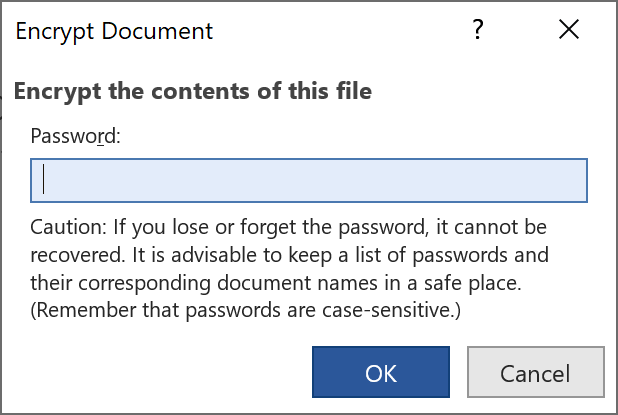
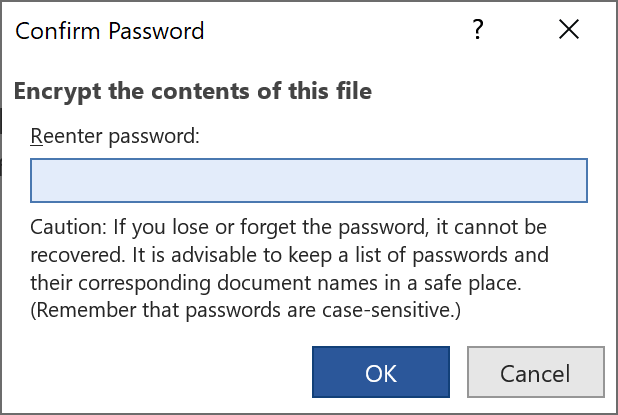
ഘട്ടം 3. Ctrl + S അമർത്തി ഫയൽ സംരക്ഷിക്കുക
നിങ്ങൾ വേഡ് ഡോക്യുമെൻ്റ് സംരക്ഷിച്ച ശേഷം, പാസ്വേഡ് പ്രാബല്യത്തിൽ വരാൻ തുടങ്ങും.
എഡിറ്റിംഗിനായി ഒരു വേഡ് ഡോക്യുമെൻ്റ് പാസ്വേഡ് എങ്ങനെ സംരക്ഷിക്കാം?
ഡോക്യുമെൻ്റ് സഹകരണം ആവശ്യമുള്ള ആളുകൾക്ക് നിങ്ങളുടെ പ്രമാണം മാത്രം വായിക്കാനോ അനുവദനീയമായ വ്യവസ്ഥകൾക്കും വ്യാപ്തിക്കും കീഴിൽ എഡിറ്റുചെയ്യാനോ മറ്റുള്ളവരെ അനുവദിക്കുന്നതിന് "നിയന്ത്രണ എഡിറ്റിംഗ്" സവിശേഷത സൗകര്യപ്രദമാണ്. ഒരു വേഡ് ഡോക്യുമെൻ്റ് എഡിറ്റ് ചെയ്യപ്പെടാതെ പാസ്വേഡ് പരിരക്ഷിക്കുന്നതിനുള്ള നടപടികളാണിത്.
ഘട്ടം 1. "എഡിറ്റിംഗ് നിയന്ത്രിക്കുക" എന്നതിൽ ക്ലിക്ക് ചെയ്യുക
"ഫയൽ" ടാബിലേക്ക് പോകുക > "വിവരങ്ങൾ" > "പ്രൊട്ടക്റ്റ് ഡോക്യുമെൻ്റ്", "എഡിറ്റിംഗ് നിയന്ത്രിക്കുക" ഓപ്ഷൻ തിരഞ്ഞെടുക്കുക. കാണിച്ചിരിക്കുന്നതുപോലെ ഇടത് സൈഡ്ബാർ ദൃശ്യമാകും. രണ്ട് പ്രധാന തരത്തിലുള്ള നിയന്ത്രണങ്ങളുണ്ട്: ഫോർമാറ്റിംഗ് നിയന്ത്രണങ്ങളും എഡിറ്റിംഗ് നിയന്ത്രണങ്ങളും. നിങ്ങൾക്ക് രണ്ടോ അതിലൊന്നോ സജ്ജമാക്കാൻ കഴിയും.
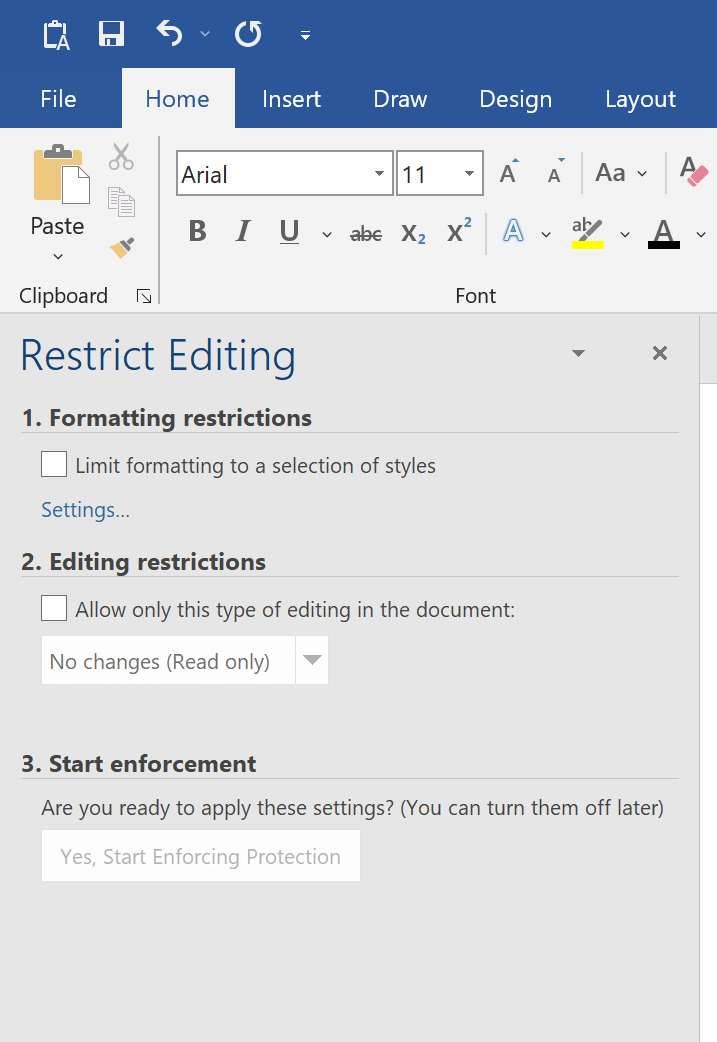
ഘട്ടം 2. നിയന്ത്രണങ്ങൾ സജ്ജമാക്കുക
- ഫോർമാറ്റിംഗ് നിയന്ത്രണങ്ങൾ
നിങ്ങൾ തിരഞ്ഞെടുത്ത ശൈലികൾ മാറ്റുന്നതിൽ നിന്ന് മറ്റുള്ളവരെ നിയന്ത്രിക്കുന്നതിനാണ് ഫോർമാറ്റിംഗ് നിയന്ത്രണങ്ങൾ. "ക്രമീകരണങ്ങൾ" എന്നതിലേക്ക് പോകുക, നിങ്ങൾക്ക് കൂടുതൽ ഉപവിഭാഗ ഓപ്ഷനുകൾ കണ്ടെത്താനാകും.

"ഫോർമാറ്റിംഗ് നിയന്ത്രണങ്ങൾ" പ്രാബല്യത്തിൽ വന്നതിന് ശേഷം ഇത് കാണുന്നത് ഇങ്ങനെയാണ്.

ക്രമീകരണങ്ങളിൽ കൂടുതൽ വിശദമായി പോകുന്നു: ഫോർമാറ്റിംഗ് മാറ്റങ്ങൾ നിയന്ത്രിക്കുക .
- എഡിറ്റിംഗ് നിയന്ത്രണങ്ങൾ
നിങ്ങൾക്ക് നാല് തരത്തിലുള്ള എഡിറ്റിംഗ് നിയന്ത്രണങ്ങൾ സജ്ജമാക്കാൻ കഴിയും: "മാറ്റങ്ങളൊന്നുമില്ല (വായന മാത്രം)", "ട്രാക്ക് ചെയ്ത മാറ്റങ്ങൾ", "അഭിപ്രായങ്ങൾ", "ഫോമുകൾ പൂരിപ്പിക്കൽ". "അഭിപ്രായങ്ങൾ", "മാറ്റങ്ങളൊന്നുമില്ല" എന്നിവ അസാധാരണ ഉപയോക്താക്കളെ തിരഞ്ഞെടുക്കാൻ നിങ്ങളെ അനുവദിക്കുന്നു.

ഇതിൽ നിന്ന് കൂടുതൽ വിശദാംശങ്ങൾ അറിയുക: ഒരു സംരക്ഷിത പ്രമാണത്തിൻ്റെ ഭാഗങ്ങളിൽ മാറ്റങ്ങൾ അനുവദിക്കുക .
ഘട്ടം 3. ഒരു പാസ്വേഡ് സജ്ജീകരിക്കുക (ഓപ്ഷണൽ)
"അതെ, സംരക്ഷണം നടപ്പിലാക്കാൻ ആരംഭിക്കുക" എന്നതിൽ ക്ലിക്ക് ചെയ്യുക, ഈ വിൻഡോ പോപ്പ് അപ്പ് ചെയ്യും. ഒരു പാസ്വേഡ് സജ്ജീകരിക്കുന്നത് ഓപ്ഷണലാണ്. മറ്റുള്ളവർക്ക് സ്വയം നിയന്ത്രണങ്ങൾ നീക്കം ചെയ്യാൻ നിങ്ങൾക്ക് ആവശ്യമില്ലെങ്കിൽ, നിങ്ങൾക്ക് ഇത് ഉപേക്ഷിച്ച് എഡിറ്റിംഗ് നിയന്ത്രണങ്ങൾ സജ്ജമാക്കിയ വേഡ് ഡോക്യുമെൻ്റ് സംരക്ഷിക്കാം.

ഒരു വേഡ് ഡോക്യുമെൻ്റ് പകർത്തുന്നതിൽ നിന്ന് എനിക്ക് പാസ്വേഡ് പരിരക്ഷിക്കാൻ കഴിയുമോ?
സത്യസന്ധമായി, ഇല്ല. മൈക്രോസോഫ്റ്റ് വേഡ് എഡിറ്റ് ചെയ്യാനായി സൃഷ്ടിച്ചതാണ്. നിങ്ങൾ പ്രമാണം വായിക്കാൻ മാത്രം പരിമിതപ്പെടുത്തിയാലും, മറ്റുള്ളവർക്ക് പരിഷ്ക്കരിക്കുന്നതിനായി പൂർണ്ണമായ ഉള്ളടക്കം മറ്റൊരു വേഡ് ഡോക്യുമെൻ്റിലേക്ക് എളുപ്പത്തിൽ പകർത്താനാകും.
ഇതാ ഭരണം. അവർക്ക് അത് വായിക്കാൻ കഴിയുമെങ്കിൽ, അവർക്ക് അത് പകർത്താനാകും. നിങ്ങൾക്ക് ചെയ്യാൻ കഴിയുന്നത് പകർത്തുന്നതിൽ നിന്ന് ബുദ്ധിമുട്ട് ഉണ്ടാക്കുക എന്നതാണ്. ആ ലക്ഷ്യം നിർവ്വഹിക്കുന്നതിന്, ഒരു വാക്കിന് പകരം വായിക്കാൻ മാത്രമുള്ള PDF സൃഷ്ടിക്കുന്നതാണ് നല്ലത് എന്ന് ഞാൻ കരുതുന്നു.
തുറക്കുന്ന പാസ്വേഡ് ഞാൻ മറന്നുപോയാലോ?
നിങ്ങളുടെ Word-ൻ്റെ പതിപ്പ് സമീപ വർഷങ്ങളിലാണെങ്കിൽ, ദൈർഘ്യമേറിയതും സങ്കീർണ്ണവുമായ പാസ്വേഡുകൾ ബ്രൂട്ട് ഫോഴ്സ് ഉപയോഗിച്ച് വീണ്ടെടുക്കുന്നത് മിക്കവാറും അസാധ്യമാണ്.
കുറച്ച് ലളിതമായ ഒരു പാസ്വേഡിനായി, ഉപയോഗിച്ച് നിങ്ങൾക്ക് വീണ്ടെടുക്കാൻ ശ്രമിക്കാവുന്നതാണ് വാക്കിനുള്ള പാസ്പർ . ഈ സോഫ്റ്റ്വെയർ രണ്ട് പ്രധാന പ്രവർത്തനങ്ങൾ നൽകുന്നു: "പാസ്വേഡുകൾ വീണ്ടെടുക്കുക", "നിയന്ത്രണങ്ങൾ നീക്കം ചെയ്യുക".
ഡൗൺലോഡ് ബട്ടൺ ഇതാ:
ഡൗൺലോഡ് ചെയ്യുക

വേഡ് തുറക്കുന്ന പാസ്വേഡുകൾക്കായി നാല് വീണ്ടെടുക്കൽ രീതികളുണ്ട്. പാസ്വേഡിൻ്റെ ചില വിശദാംശങ്ങളെക്കുറിച്ച് നിങ്ങൾക്ക് ഉറപ്പുണ്ടെങ്കിൽ, "കോമ്പിനേഷൻ അറ്റാക്ക്" പരീക്ഷിക്കുക. നിങ്ങൾക്ക് എന്തെങ്കിലും ഓർമ്മയുണ്ടെങ്കിലും നന്നായി ഇല്ലെങ്കിൽ, "മാസ്ക് അറ്റാക്ക്" പരീക്ഷിക്കുക. പാസ്വേഡിനെക്കുറിച്ച് ഒന്നുമറിയില്ലേ? നിങ്ങൾക്ക് "നിഘണ്ടു ആക്രമണം" പരീക്ഷിക്കാം, അത് പരാജയപ്പെടുകയാണെങ്കിൽ, "ബ്രൂട്ട് ഫോഴ്സ് അറ്റാക്ക്" ഉപയോഗിക്കുക.

ഒരു വേഡ് പാസ്വേഡ് സൃഷ്ടിക്കുക എന്നത് ലളിതമാണ്, എന്നാൽ ഏറ്റവും പ്രധാനപ്പെട്ടത് വേണ്ടത്ര ശക്തമായ ഒരു പാസ്വേഡ് സൃഷ്ടിക്കുക എന്നതാണ്, നിങ്ങൾക്ക് ഓർമ്മിക്കാൻ കഴിയും, അല്ലെങ്കിൽ സുരക്ഷിതമായ സംഭരണ സ്ഥലത്ത് നിന്ന് അത് എങ്ങനെ കണ്ടെത്താമെന്ന് നിങ്ങൾ ഓർക്കുന്നു.



